Viele Archicad Anwender möchten es nicht mehr missen, das virtuelle Gebäude inklusive aller Pläne in einer App. Das BIMx Hyper-Modell.
Gestartet als „Virtual Building Explorer“ der das 3D Modell auch ohne Archicad darstellen konnte, hat sich die App, heute unter dem Namen „BIMx“, als starkes Präsentationswerkzeug weiterentwickelt. Neben dem virtuellen Gebäuderundgang können alle Pläne in Verbindung mit dem 3D Modell angezeigt werden. Elementinformationen und Maße können direkt abgerufen werden.
Dies ermöglicht dem Architekten nicht nur dem Kunden seine Planung effektiver zu präsentieren, sondern auch mit den Fachplanern, anhand der „immer aktuellen Pläne“, Fragen direkt vor Ort zu besprechen.
Die BIMx App läuft unter:
- Windows
- macOS
- iOS sowie unter
- Android.
- Sogar im Webbrowser kann BIMx aufgerufen werden.
Wie erstelle ich so ein „BIMx Hyper-Modell“?
In den Versionen vor Archicad 25 gab es einen Menü-Eintrag unter
Ablage » „Publiziere BIMx Hyper-Modell…“. (Ein Assistent, der Ihnen helfen kann ein BIMx Hyper-Modell zu erstellen.)
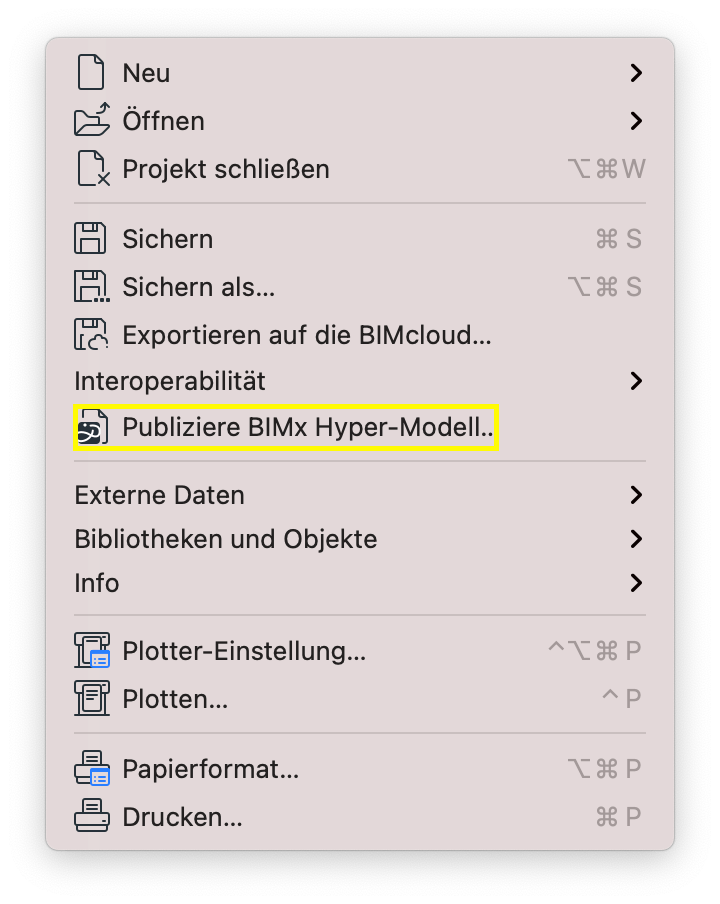
Durch die Anpassung der Arbeitsumgebung in Archicad 25 taucht dieser
Schalter doch plötzlich nicht mehr auf. Was tun …?
Diesen Menüpunkt können Sie sich natürlich wieder in Ihr Menü integrieren, es ist jedoch auch auf manuellem Weg möglich ein BIMx Hyper-Modell zu erzeugen.
Als allererstes müssen wir wissen, was dieser Assistent eigentlich erzeugt hat. Starten wir ihn, heißt das erste Fenster: „BIMx Hyper-Modell publizieren“.
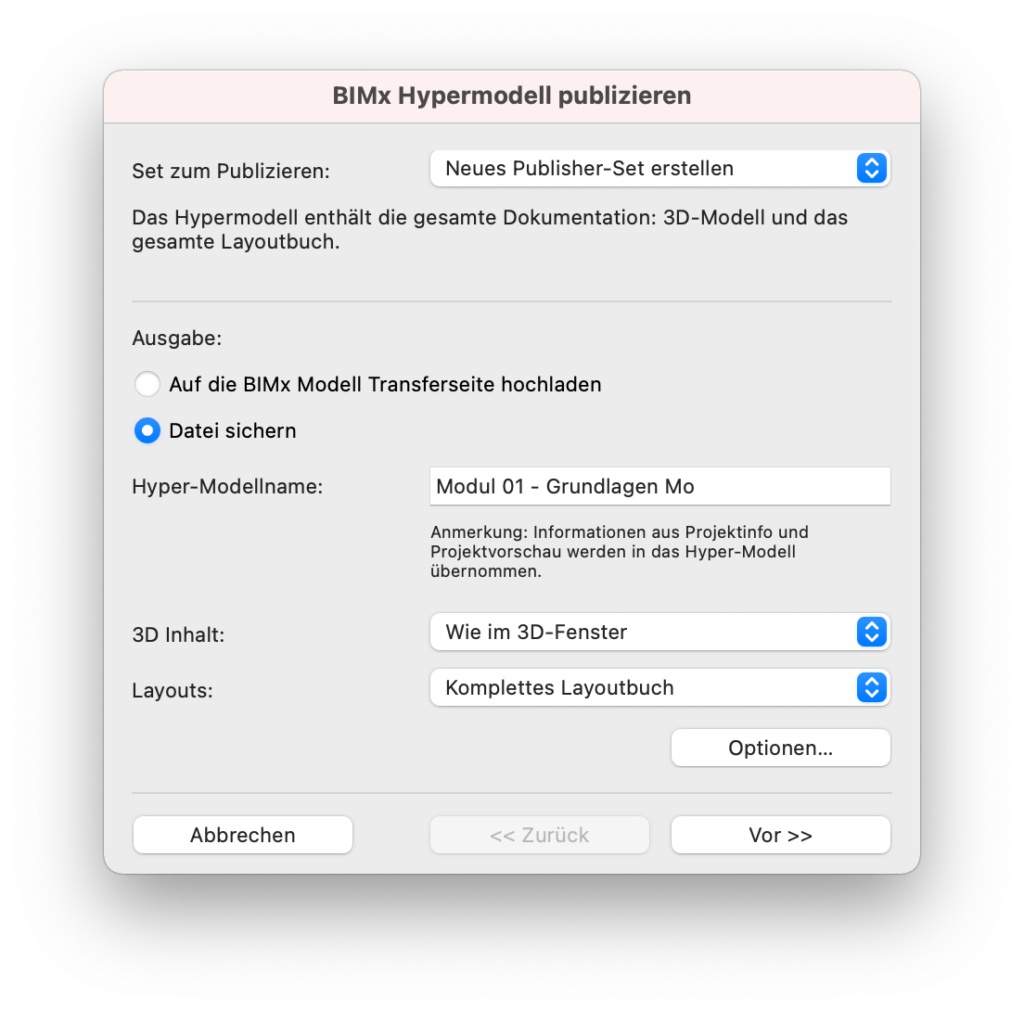
Also erstellt der Assistent nichts anderes als ein Publisher-Set
Den Publisher erreichen Sie über den Navigator direkt neben dem „Layoutbuch“
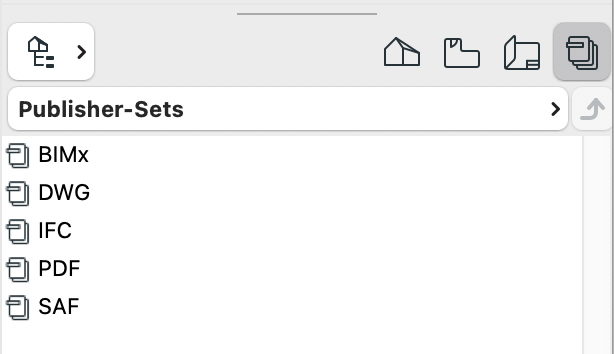
Mit Publisher-Sets könne Sie jederzeit Ihren aktuellen Planstand in verschiedenen Dateiformaten „publizieren“ PDF / DWG / IFC / SAF / etc. oder eben als BIMx Hyper-Modell.
Zum Erstellen von Publisher-Sets benötigen Sie den Organisator

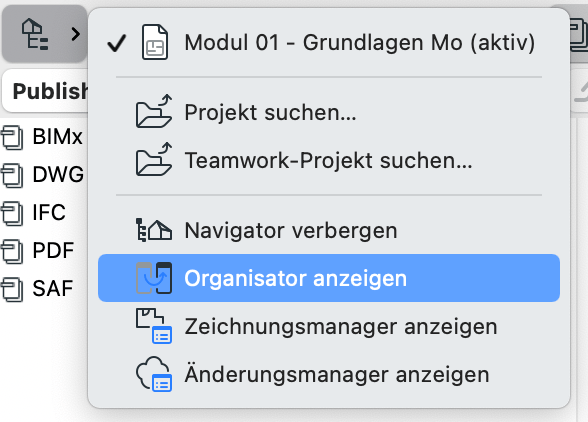
Der Organisator ist der Vorläufer des Navigators und kann unter anderem auch zur Erstellung von Ausschnitten genutzt werden.
Publisher Sets können nur über den Organisator erstellt werden.
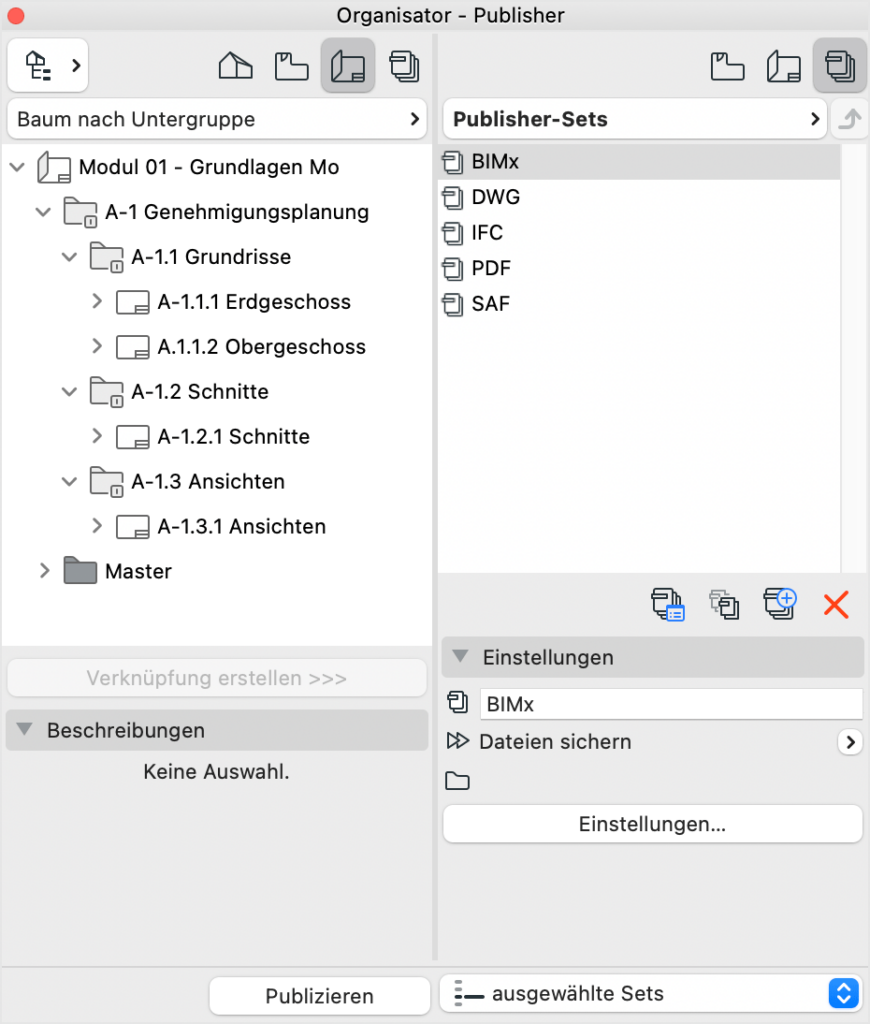
Wie Sie ein neues Set anlegen
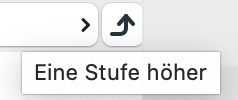
Für den Fall, dass Sie sich bereits in einem Set befinden, drücken Sie auf den Pfeil rechts neben dem Set-Namen, der Sie eine Stufe höher in die Set-Auswahl bringt.
Unter der Auswahl haben wir 4 Icons:
- Einstellungen
- Publisher Set duplizieren
- Neues Publisher Set
- Löschen
Um jetzt ein neues Publisher-Set anzulegen, drücken Sie auf den Schalter „Neues Publisher-Set“.
Vergeben Sie einen neuen Namen z. B. „Vorentwurf 1“.
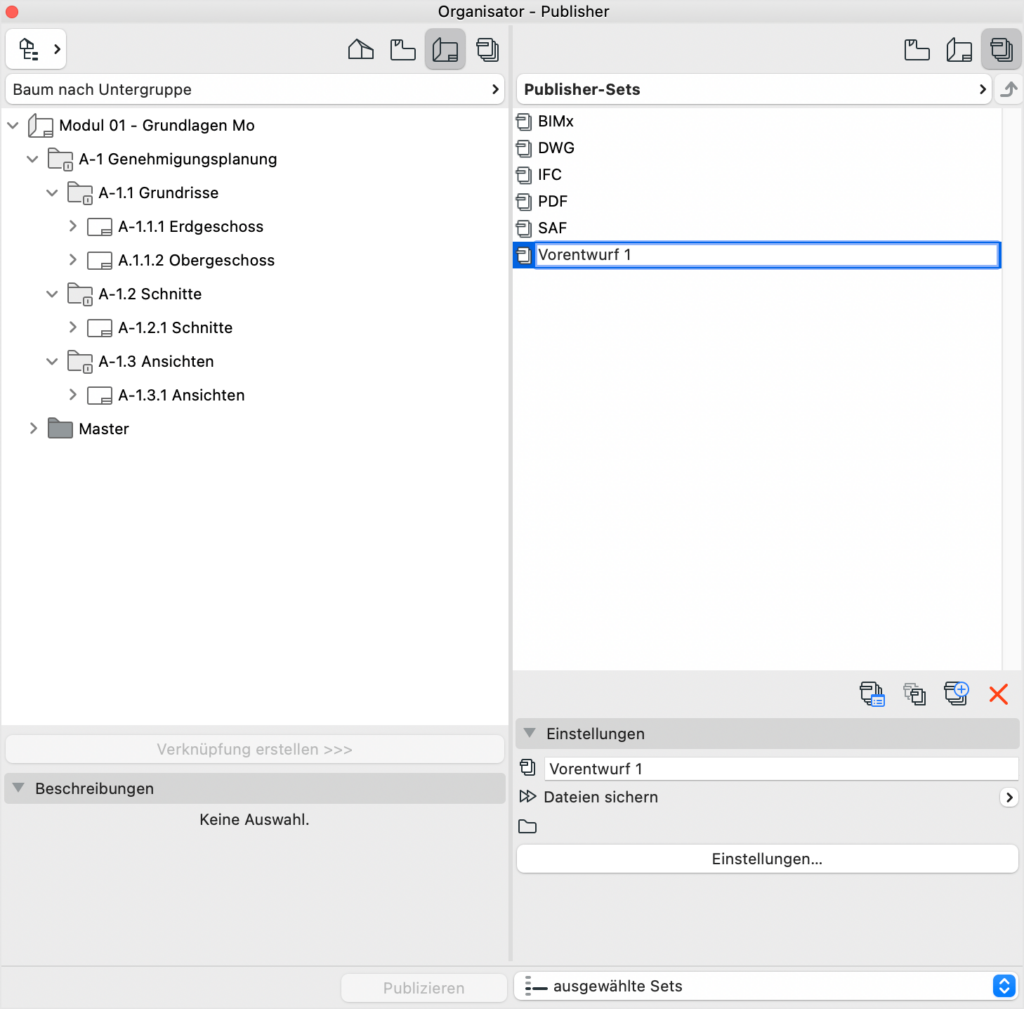
Mit einem Doppelklick auf Einstellungen gelangen Sie dann in die Set-Einstellungen.
Zur Auswahl des BIMx Formates müssen Sie zuerst einmal auf „Einzeldatei erstellen“ klicken.
Unter Format wird, wird automatisch das Format „BIMx Hyper-Modell“ ausgewählt.
Der Pfad, in den das BIMx Hyper-Modell abgelegt werden soll, kann über „Suchen…“ festgelegt werden.
Der Name der BIMx Datei wird aus dem Dateinamen und dem Set-Namen zusammengestellt, kann aber beliebig geändert werden.
Bei „Info-Set“ haben Sie die Auswahl zwischen:
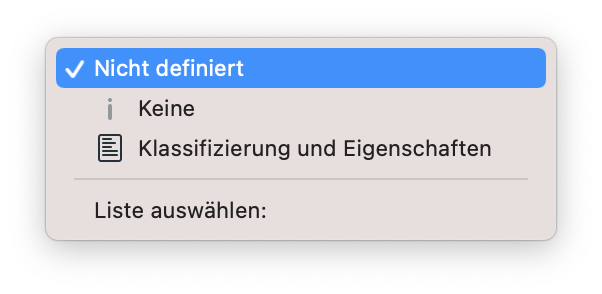
- Keine
- Klassifizierung und Eigenschaften oder
- eine Auswahl aus der Liste
In unserem kommenden Blog-Eintrag werden wir auf das Info-Set und diese Liste genauer eingehen. Ebenfalls werden wir zeigen, wie man das BIMx Hyper-Modell auf die Transferseite hochladen kann und was das für weitere Vorteile mit sich bringt.
Publisher Set mit der Einstellung „Klassifizierung und Eigenschaften“ lokal publizieren.
Dazu klicken Sie bitte auf „OK“, machen dann einen Doppelklick auf das neue Set (Vorentwurf 1) und wählen dann noch die zu publizierenden Elemente aus.
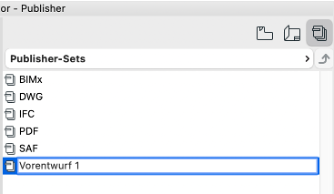
Um jetzt Pläne oder auch das 3D Modell in das Publisher Set zu legen, haben Sie im linken Fenster die Auswahl zwischen Ausschnitten und Layouts als Quelle.

Als Erstes holen wir uns einen 3D-Ausschnitt aus der Ausschnittmappe (Sicht auf Treppe). Dazu aktivieren Sie den Ausschnitt und klicken auf „Verknüpfung erstellen“.
Im nächsten Schritt wechseln wir in das Layoutbuch, wählen uns dort das gewünschte Layout, genauer gesagt die gewünschte Untergruppe mit den ausgewählten Layouts und klicken auch hier wieder auf „Verknüpfung erstellen“.
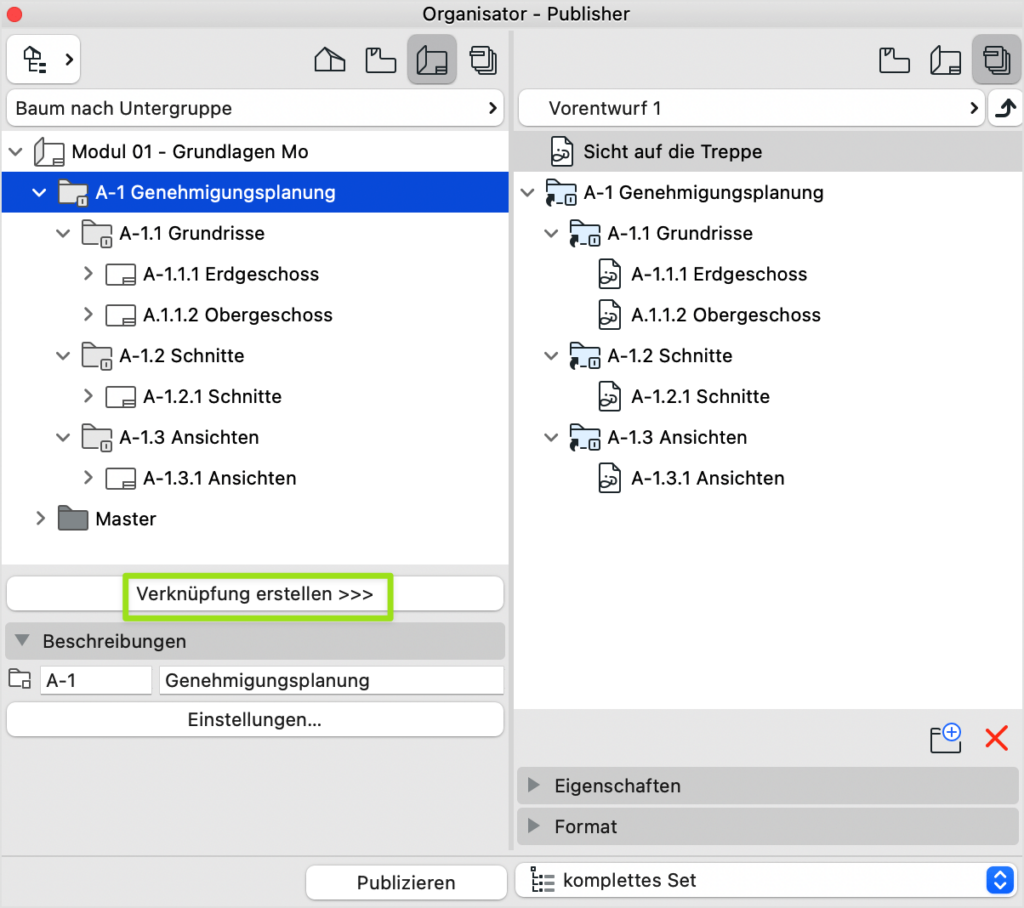
Damit ist unser erstes selbst erstelltes BIMx Publisher-Set fertig und bereit publiziert zu werden.
Zum Publizieren können Sie jetzt unten links auf den Schalter „Publizieren“ klicken, aber das können Sie jetzt auch aus dem Navigator.
Dazu schließen Sie bitte den Organisator und wechseln im Navigator in die Publisher-Sets.
Dort aktivieren Sie das gewünschte Publisher-Set, in unserem Beispiel „Vorentwurf 1“ und klicken dann unten auf Publizieren.
Das Publizieren erfolgt in wenigen Minuten, abhängig davon wie groß das
Projekt ist und wie leistungsstark ihr Rechner ist.
Nachdem Archicad fertig ist, können Sie das Fenster nun schließen.
Ein Warndreieck weist darauf hin, dass ein Vorschaubild automatisch erstellt wurde.
Wenn Sie jetzt den Ordner öffnen, in den Sie das Publisher-Set publiziert haben, finden Sie eine Datei, die Sie durch einen Doppelklick öffnen können.
Der passende Betrachter (die BIMx App) wird in der Regel mit Archicad automatisch mitinstalliert.
Nach dem Start sehen Sie rechts die automatisch generierte Vorschau und auf der linken Seite die Pläne, die Sie aus dem Layoutbuch und der Ausschnittmappe in das Publisher Set gezogen haben.
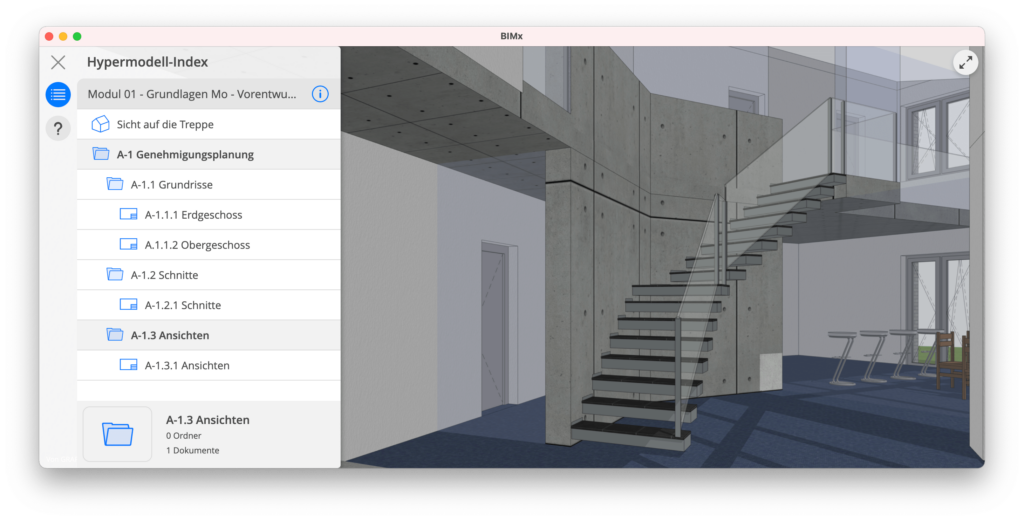
Die Steuerung durch das Modell ist selbsterklärend. Diese Datei können Sie sich auch auf Ihr mobiles Gerät kopieren und dort mit der BIMx App aufrufen. So haben Sie immer die aktuellen Pläne und das aktuelle 3D Modell dabei.
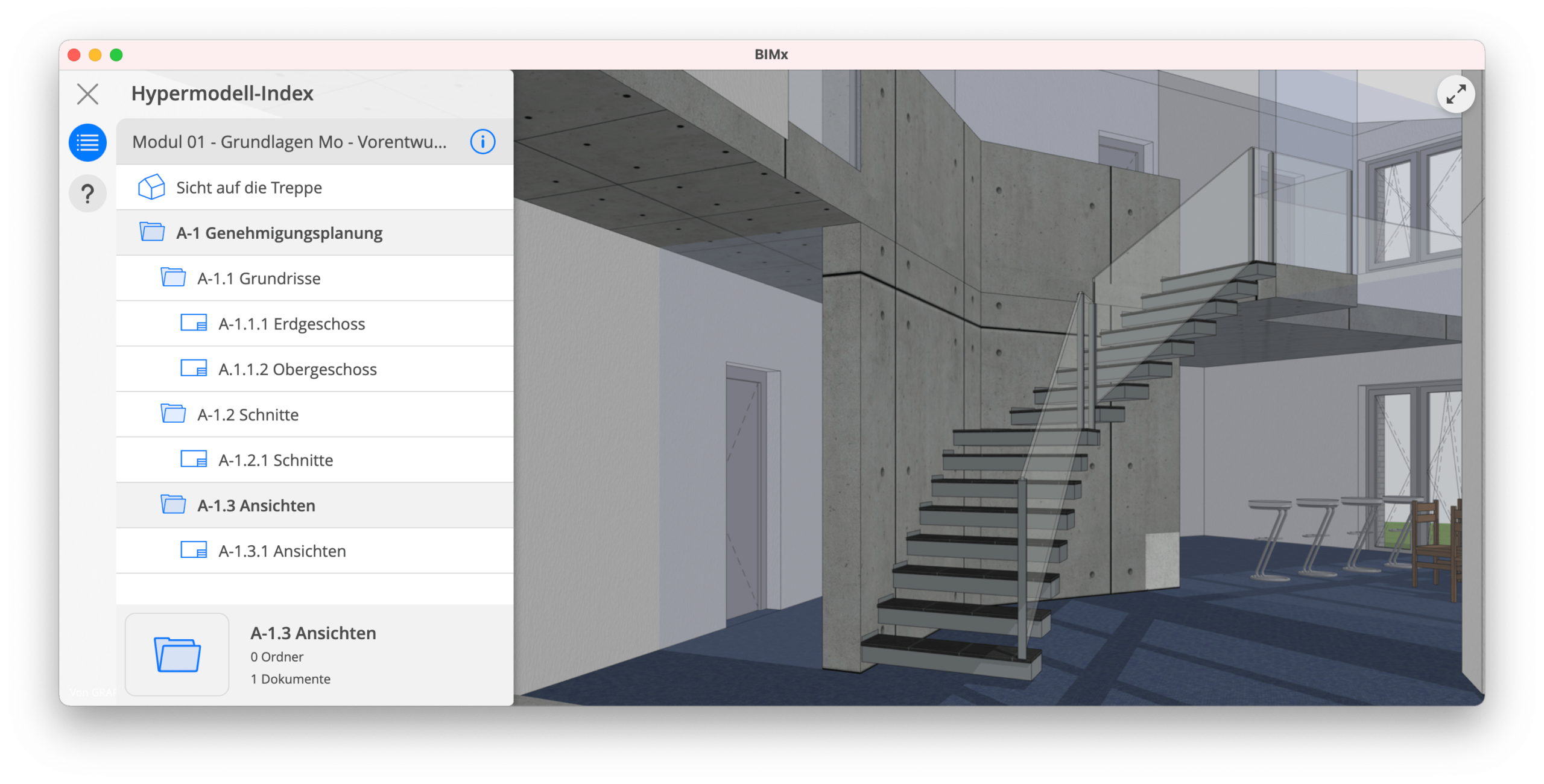




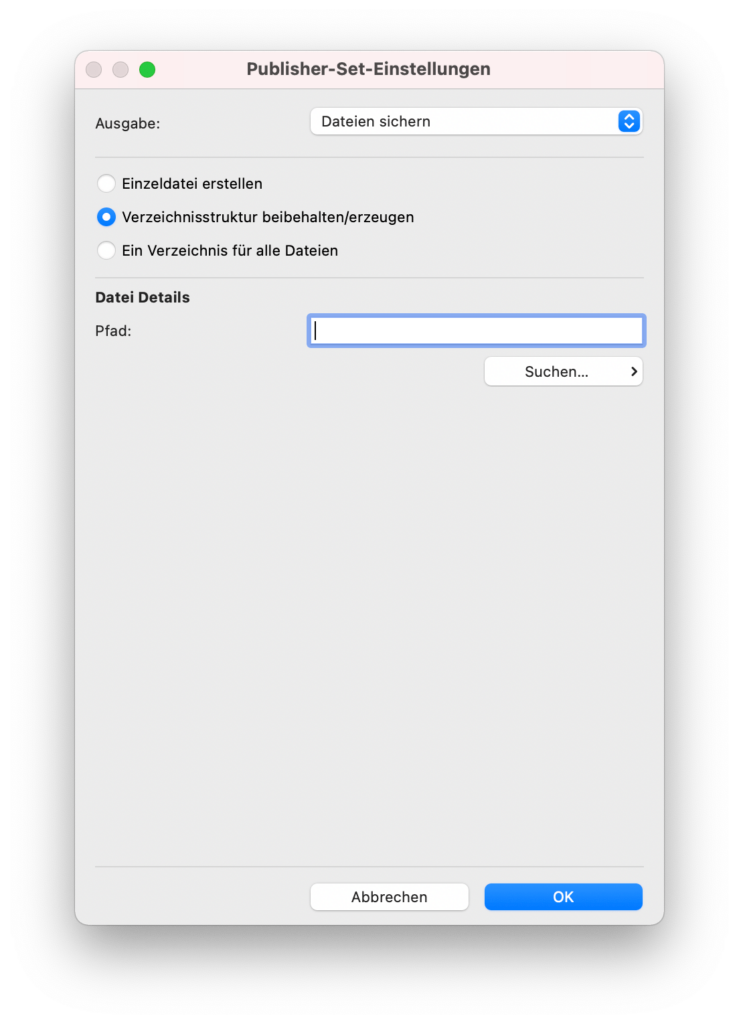
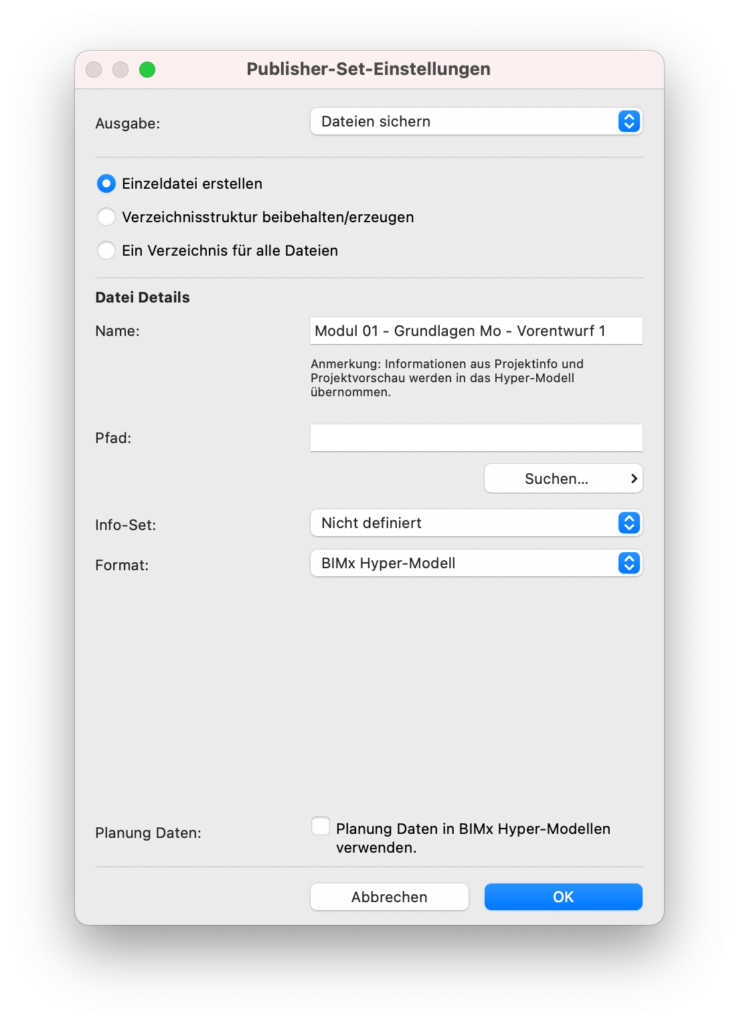
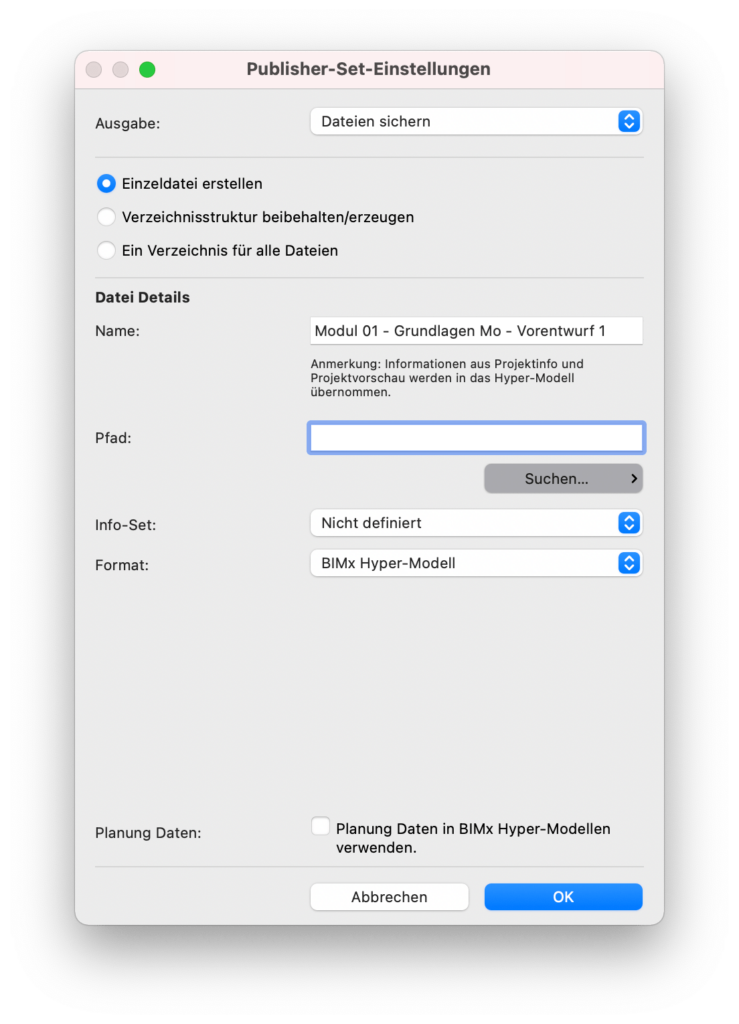
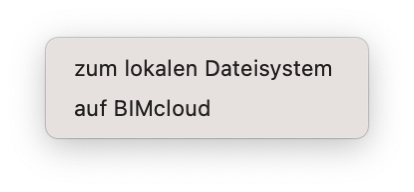
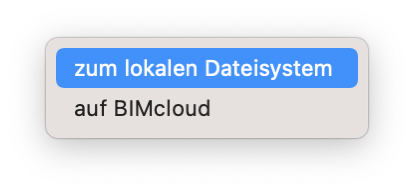
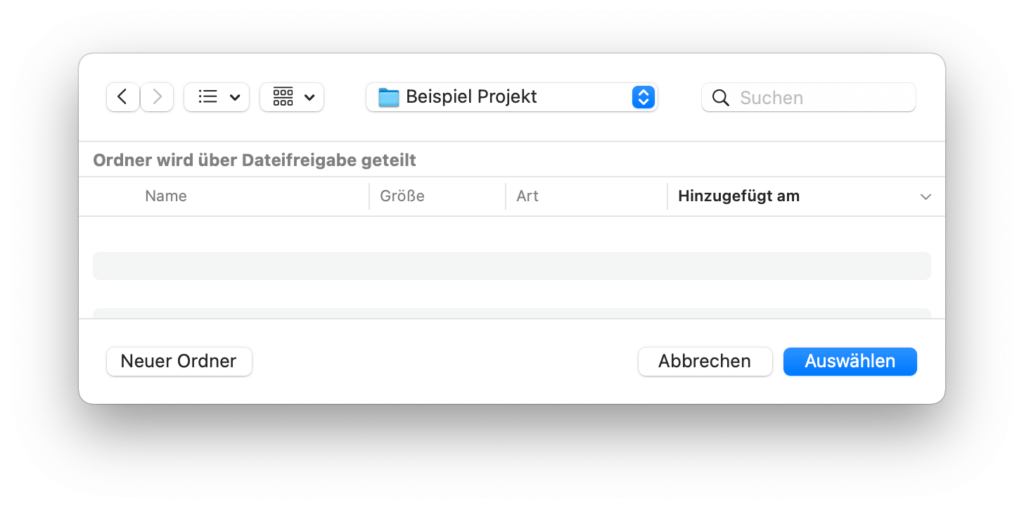
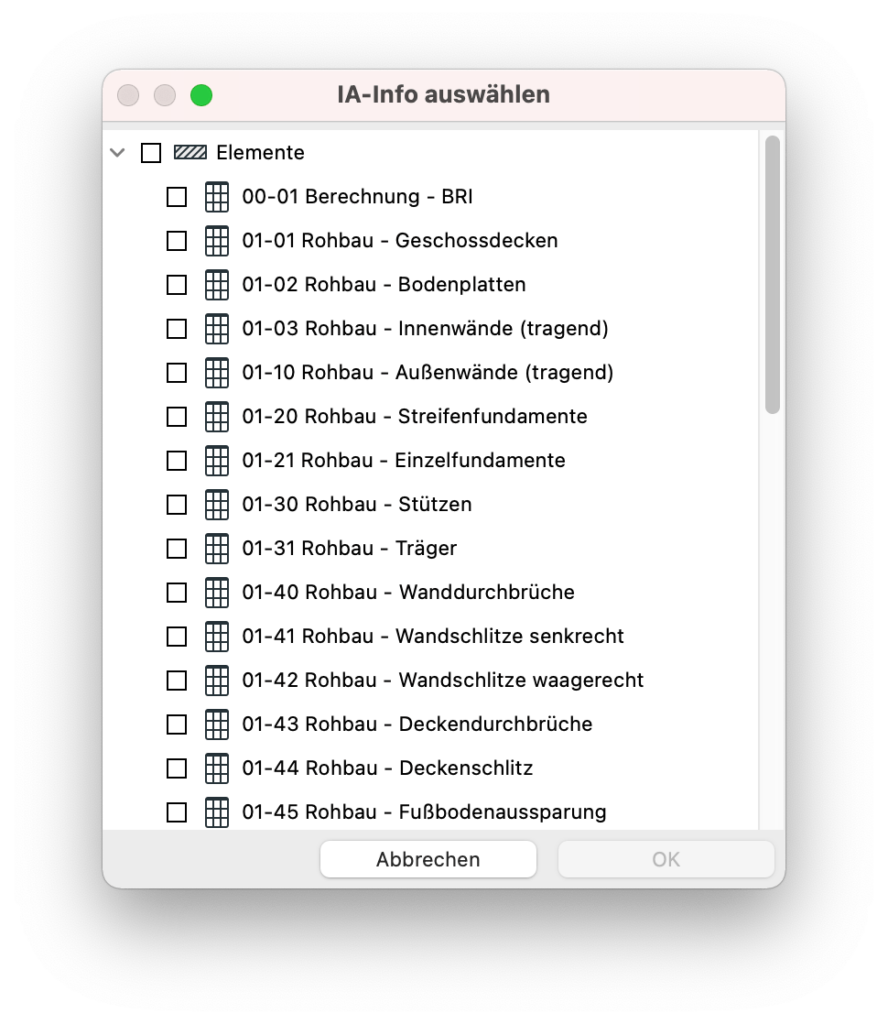
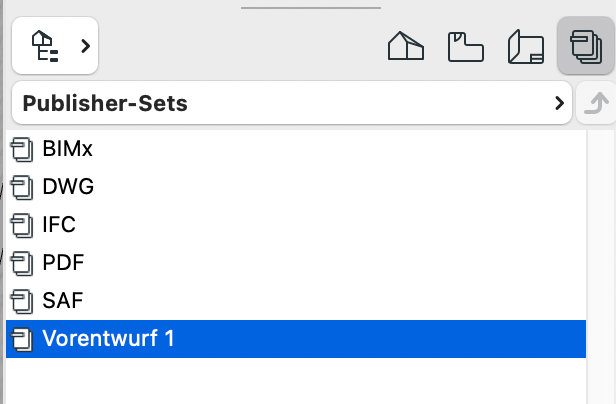
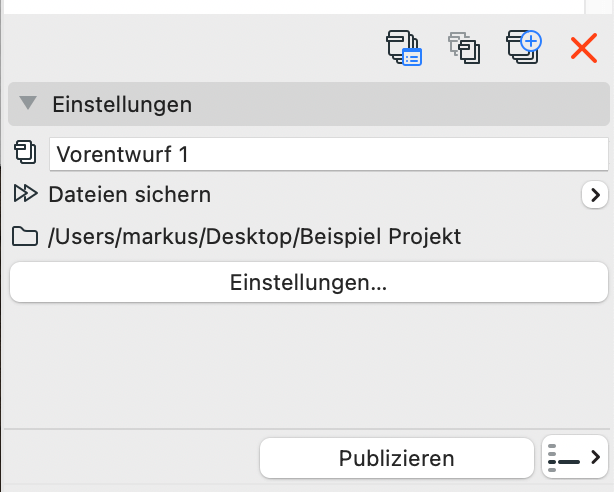
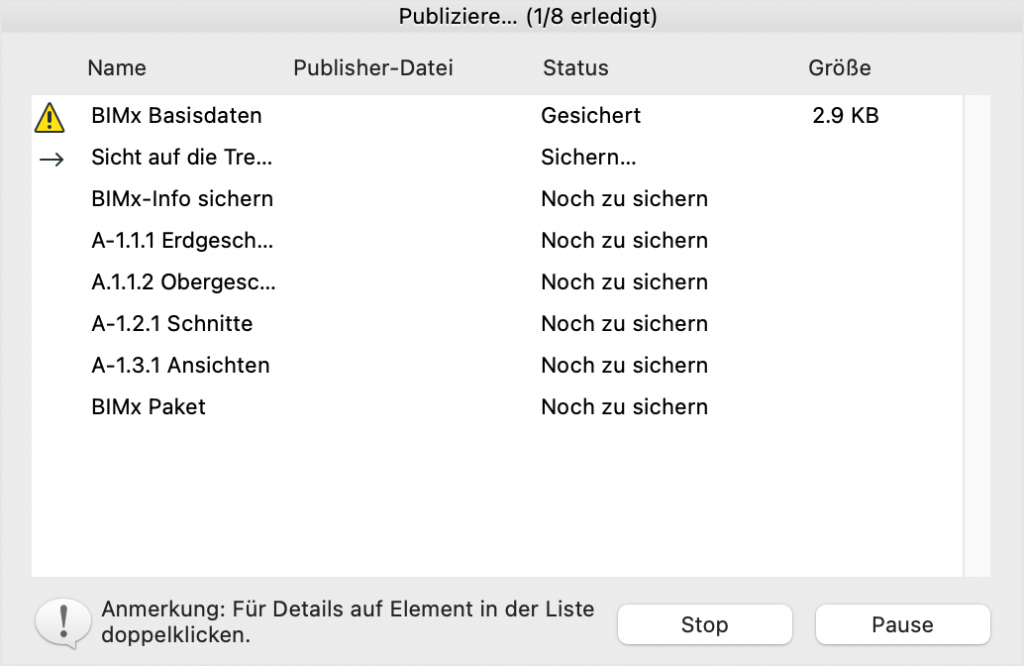
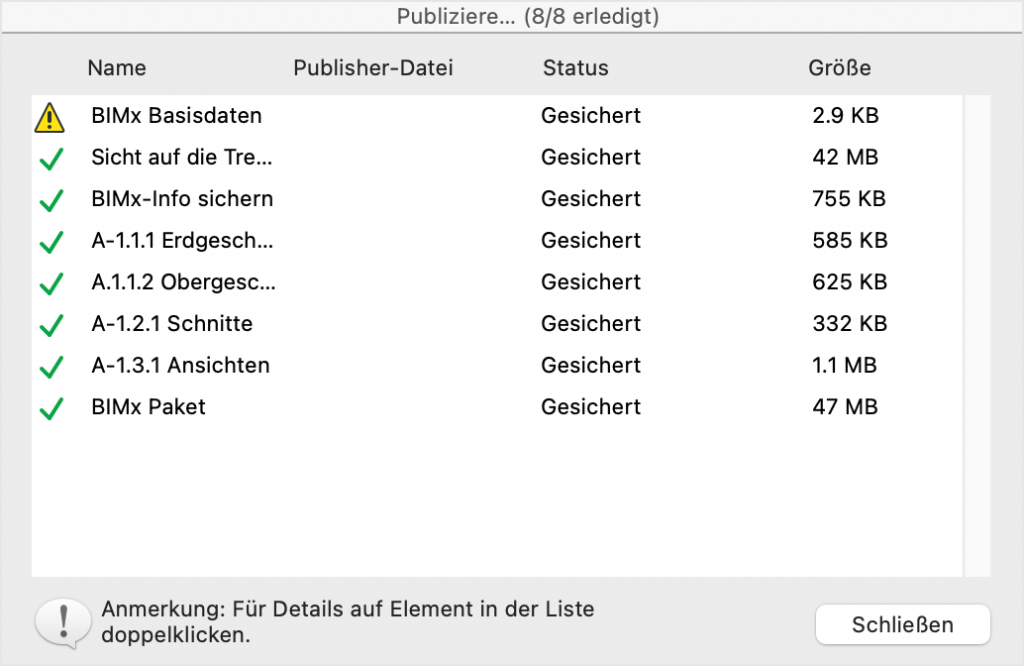
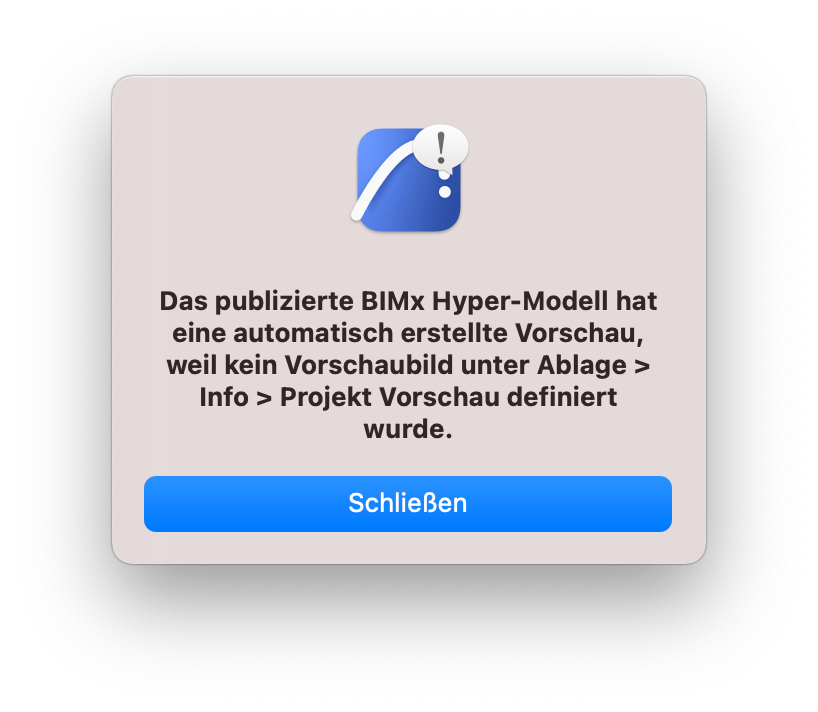
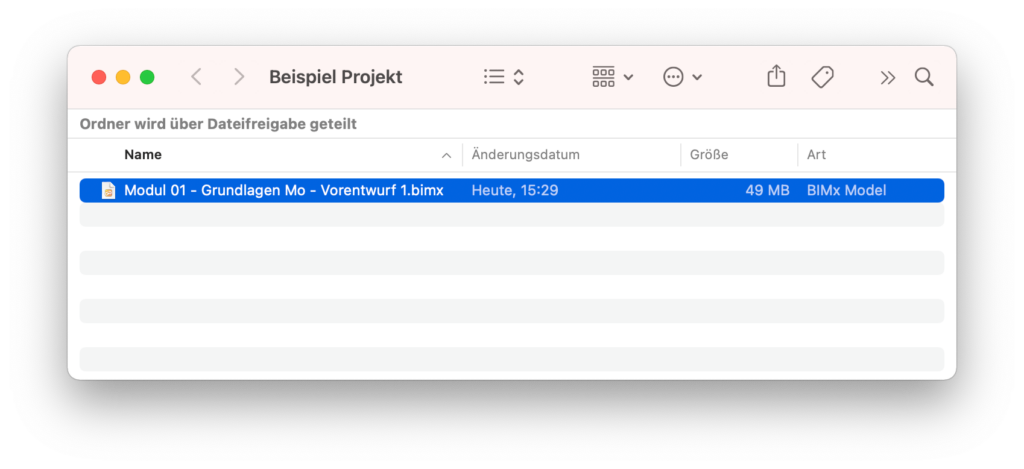


![Modeling Monday mit einem Gewinner der letzten Graphisoft AI-Visualizer Challenge: Frank Schlenke | MMMA 31/24 AI-Edition 01 [inkl. Prompt]](https://www.graphisoft-west.de/wp-content/uploads/09-frankstylez-1024x701.png)




